Felkod 354 Missing/ Bad FileProvider indikerar att vissa av apparna som är installerade på din Android-enhet behöver din tillåtelse för att använda den främre kameran. Det här felet uppstår vanligtvis om appen som försöker komma åt din kamera inte installerades korrekt eller blev skadad efter att du installerade den på din enhet. Den goda nyheten är att du snabbt bör kunna lösa detta problem med hjälp av lösningarna nedan.
Lösningar för att fixa Android Error 354
Uppdatera dina appar och operativsystem
Först och främst, se till att alla dina appar och Android OS-version är uppdaterade.
För att manuellt uppdatera dina appar, starta appen Google Play Butik och tryck på din profilbild. Välj Mina appar och spel för att kontrollera om det finns några väntande uppdateringar för dina appar. Knacka Uppdatera alla för att uppdatera dina appar på en gång.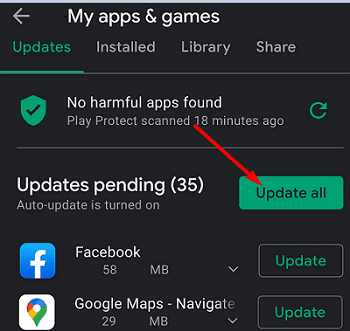
Till uppdatera dina Android-appar automatiskt, starta appen Google Play Butik, tryck på din profilbild och välj inställningar. Gå till Uppdatera appar automatiskt och välj dina uppdateringsinställningar i det nya fönstret som visas på skärmen.
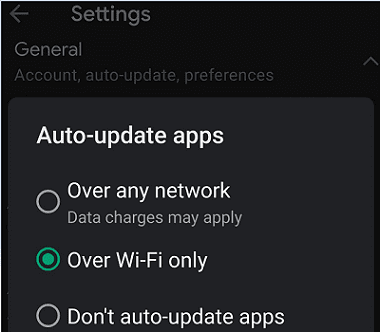
Glöm inte att uppdatera din Android-version. Gå till inställningar, Välj Programvara och uppdateringaroch tryck på Mjukvaruuppdateringar. Starta om din Android-enhet och kontrollera resultaten.
Låt Chrome komma åt din kamera
Många användare bekräftade att de löste problemet genom att ge Google Chrome tillstånd att komma åt kameran. Kontrollera om felmeddelandet slutar efter att du har gjort det.
- Starta Chrome-appen och tryck på Fler alternativ.
- Gå till inställningaroch välj Webbplatsinställningar.
- Knacka Kamera och låt webbläsaren komma åt din kamera.
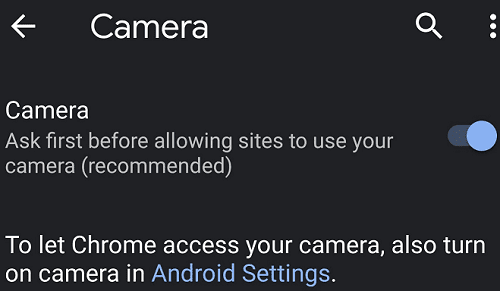
- För att ge Chrome åtkomst till din kamera måste du aktivera den i Android-inställningarna.
Installera om den/de problematiska appen/apparna
Om felet kvarstår, avinstallera den problematiska appen och starta om enheten. Installera sedan om appen som utlöste felet och kontrollera om du märker några förbättringar.
Om den här metoden inte fungerade, fortsätt och avinstallera den problematiska appen permanent. Till exempel sa många användare att Bajaj wallet-appen ofta utlöser fel 354. Ta bort appen från din enhet och kontrollera om problemet löses.
Slutsats
För att åtgärda fel 354 på Android, installera de senaste uppdateringarna för dina appar och operativsystem. Låt dessutom Chrome komma åt din kamera och installera om apparna som utlöste det här felet. Om problemet kvarstår, ta bort de problematiska apparna för gott. Hjälpte dessa lösningar? Låt oss veta i kommentarerna nedan.